La Piel difusa te permite crear una textura rugosa similar a la de las fibras en los lados de sus modelos. Si se activa, el perímetro será remuestreado con un tamaño aleatorio de paso y cada nuevo punto de muestreo será desplazado dentro o fuera del perímetro por una longitud aleatoria limitada por el grosor de la Piel difusa. Este sencillo algoritmo produce resultados sorprendentemente agradables, adecuados para los mangos de las herramientas o simplemente para dar a la superficie de impresión un nuevo aspecto interesante o para ocultar las imprecisiones de la impresión. También puedes utilizar modificadores para aplicar la piel difusa sólo a una parte de tu modelo.
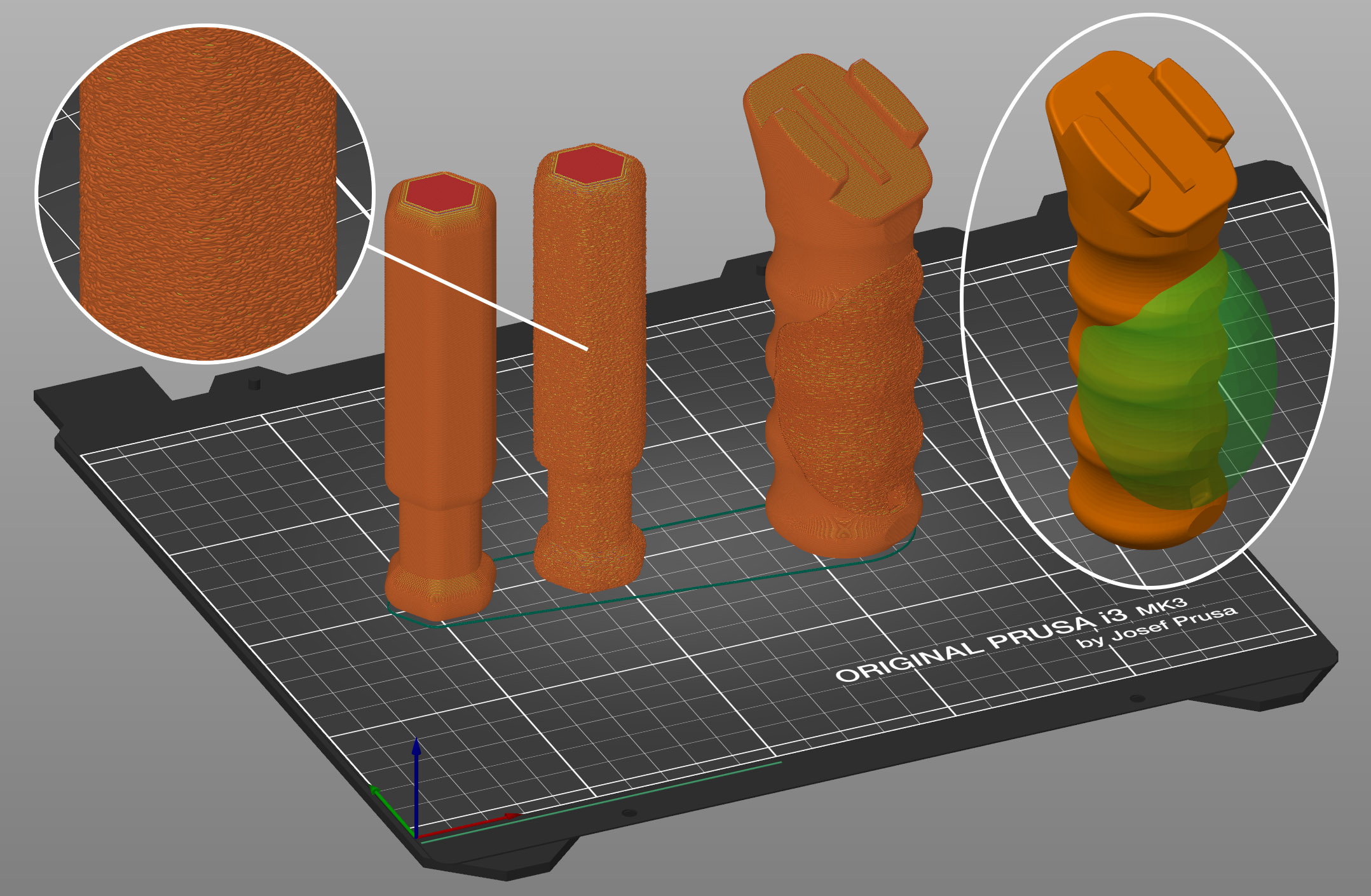
Encontrarás la configuración de la Piel difusa en Configuración de Impresión - Capas y perímetros.
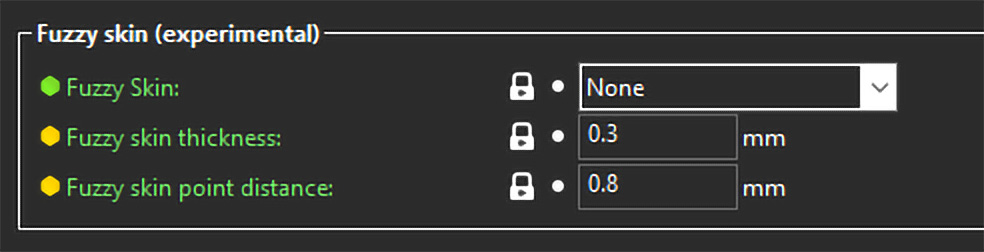
Tipos de Piel difusa
Puede seleccionar aplicar la Piel difusa sólo a Paredes exteriores o a Todas las paredes.
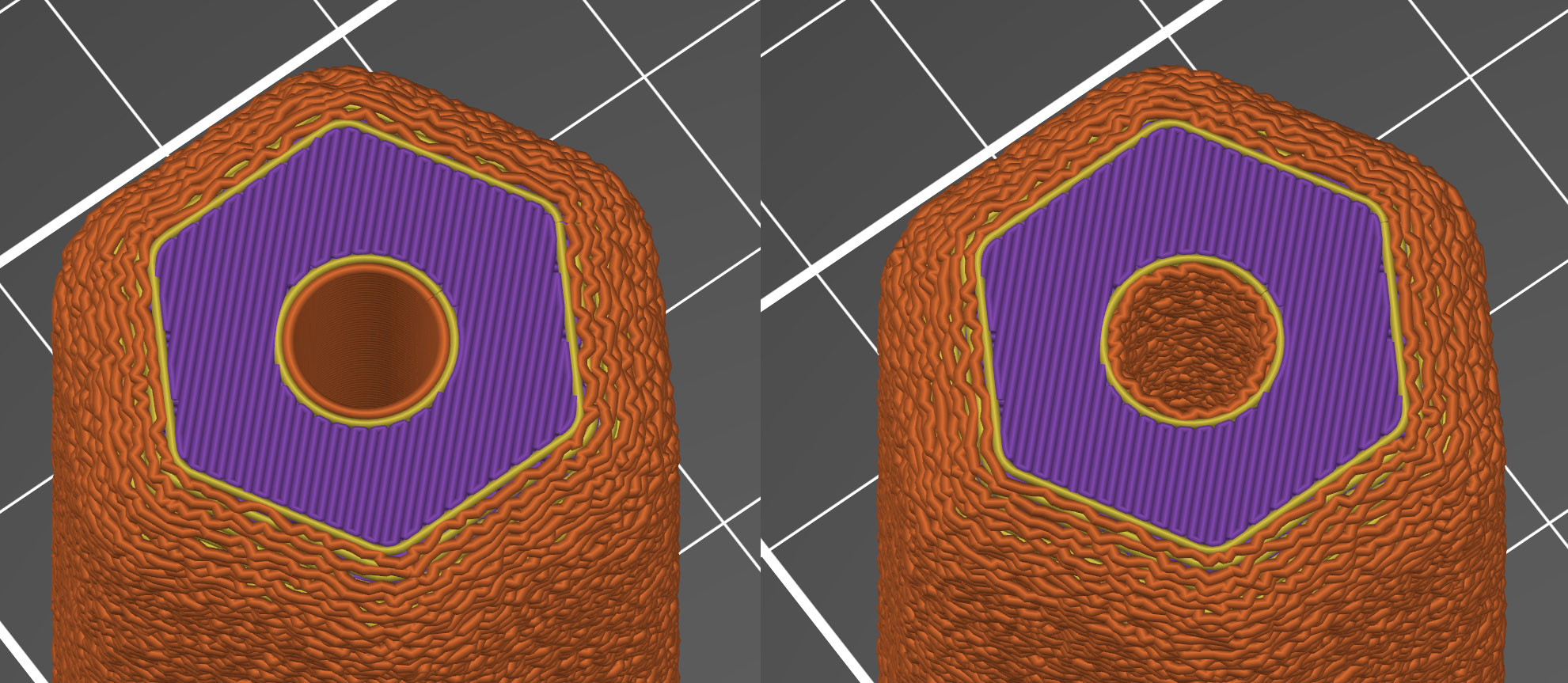
Tipo de piel difusa establecido en Paredes exteriores (izquierda), Todas las paredes (derecha)
Grosor de la Piel difusa
La distancia máxima a la que puede desplazarse cada punto de piel (en ambos sentidos) se mide perpendicularmente al muro perimetral.
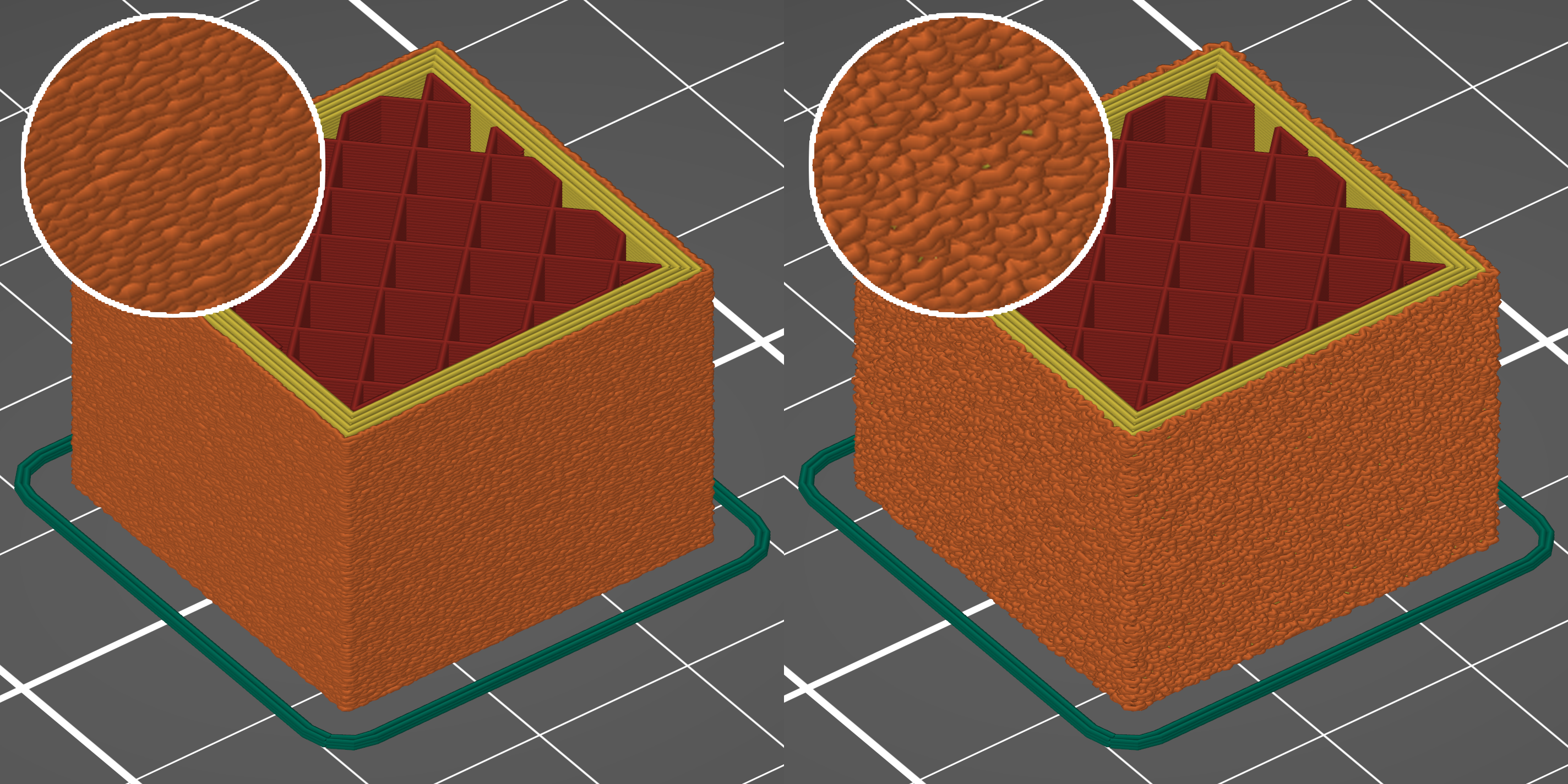
Grosor de la Piel difusa de 0.1 mm (izquierda), 0.3 mm (derecha)
Distancia del punto de piel difusa
Los perímetros se dividirán en múltiples segmentos mediante la inserción de puntos de Piel difusos. Si se reduce la distancia de los puntos de piel difusa, aumentará el número de puntos desplazados aleatoriamente en el muro perimetral.
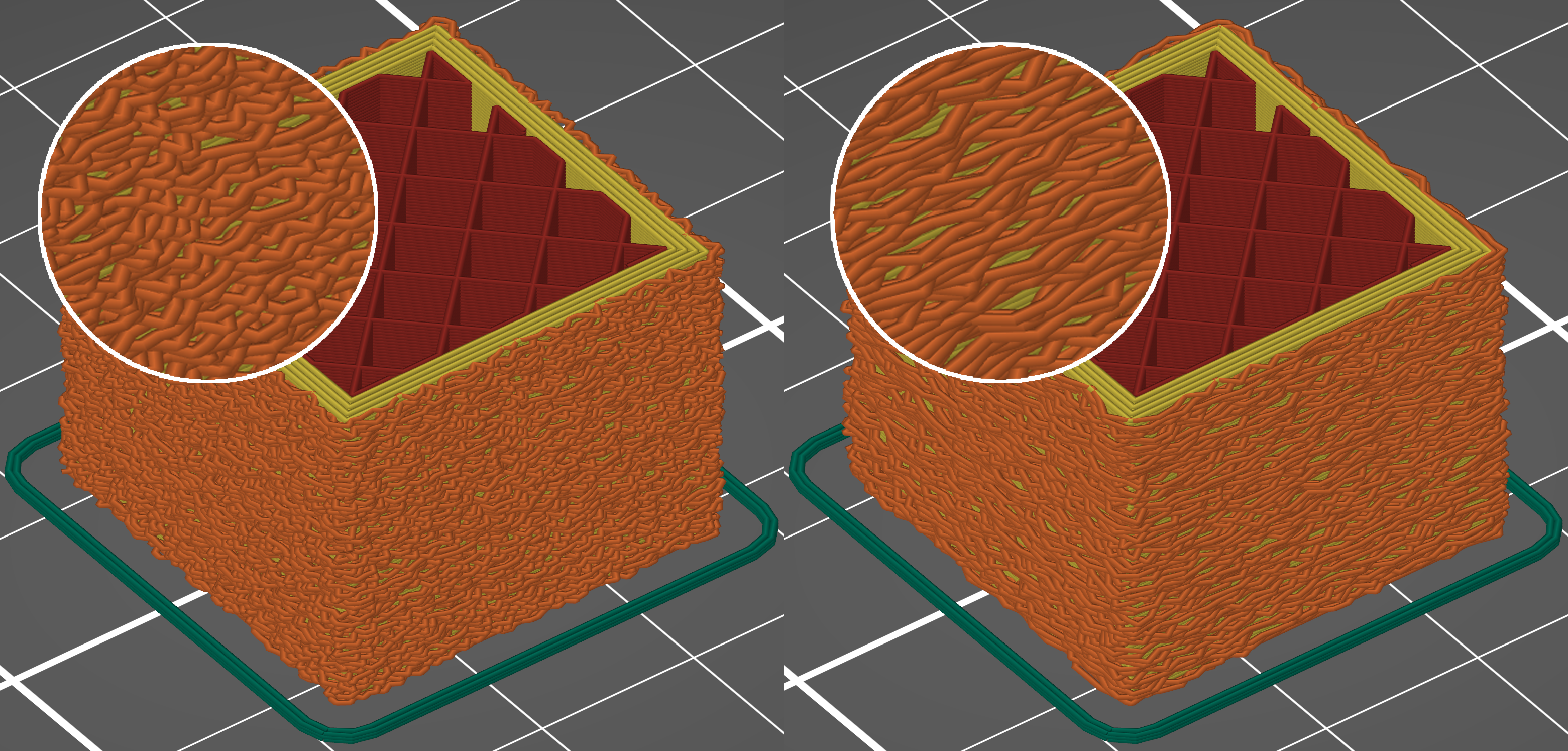
Distancia del punto de piel difusa de 0.5 mm (izquierda), 1.0 mm (derecha)
Modificador de Piel difusa
Puedes utilizar modificadores para aplicar la piel difusa sólo a una parte de tu modelo.
- Clic derecho en un modelo y elige Añadir modificador - [Seleccionar tipo de modificador].
- Coloca el modificador de manera que se superponga a tu modelo
- Clic derecho en el modificador y elige Añadir ajustes - Piel difusa
- En la ventana emergente, selecciona los ajustes que deseas modificar
- Cambia la Piel difusa a Paredes exteriores o Todas las paredes
- Opcionalmente, también puedes editar otros ajustes de la Piel difusa
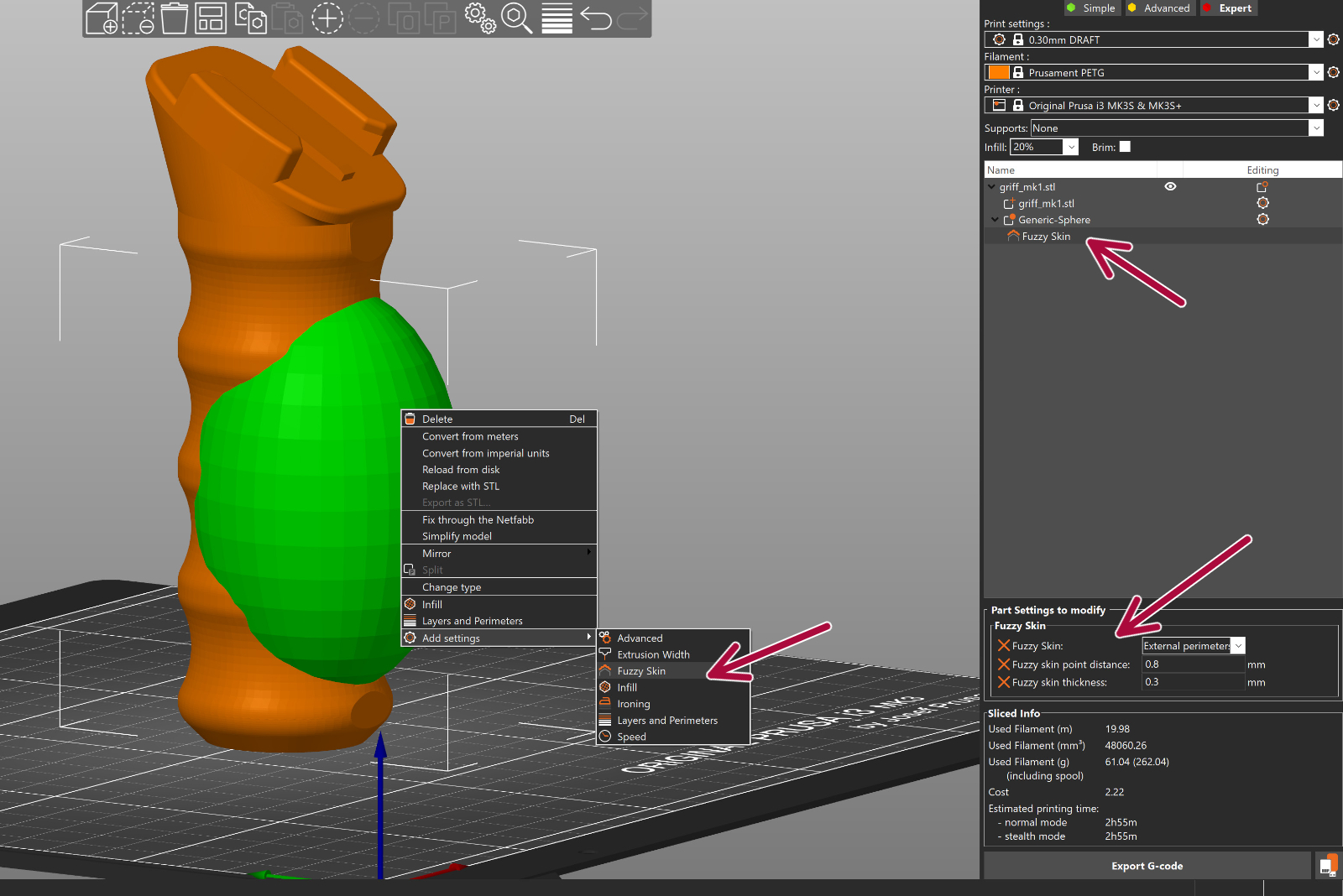
2 comentarios
Un saludo,